Como remover conta de usuário [Windows 11, 10, 9, 8, 7 funciona]
Você já ficou frustrado porque várias contas de usuário no seu dispositivo ocupam espaço de armazenamento ou desorganizam seu sistema? Seja Windows 10 ou Windows 11, removendo usuários de contas que você não precisa mais não só ajudará a liberar espaço e melhorar o desempenho do sistema, mas também protegerá sua privacidade. Com uma operação simples, você pode gerenciar e otimizar facilmente as configurações da conta para tornar o computador mais conciso e eficiente. A seguir, mostraremos a maneira mais fácil de remover contas de usuário, facilitando a otimização do seu dispositivo.
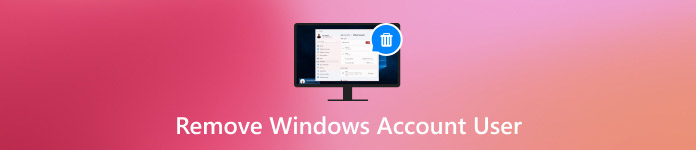
Neste artigo:
Parte 1. Por que você precisa remover a conta de usuário no Windows 10
Ao usar o dispositivo, você pode perceber que algumas contas de usuário que não estão mais em uso estão ocupando recursos do sistema. Neste ponto, remover contas de usuário no Windows 10 pode melhorar o desempenho do seu computador e trazer benefícios de muitas maneiras.
• Melhore o desempenho do sistema
Conforme o número de contas cresce, o sistema pode ficar mais lento para processar solicitações de login e carregar dados pessoais. Remover contas desnecessárias libera espaço e acelera a capacidade de resposta do sistema.
• Proteja a privacidade e a segurança
Se contas de usuário não utilizadas estiverem presentes no dispositivo, elas podem se tornar uma potencial vulnerabilidade de segurança. Especialmente ao compartilhar dispositivos, essas contas podem expor informações pessoais ou permitir acesso não autorizado.
• Simplifique o gerenciamento do sistema
Ter muitas contas pode tornar a configuração do sistema trabalhosa, especialmente se você precisar fazer atualizações ou configurações do sistema. Quando você remove contas que não estão mais em uso, a administração do sistema se torna mais fácil de entender.
Com os pontos acima em mente, não é difícil ver que remover contas de usuário do Windows 10 pode melhorar o desempenho e garantir a segurança do dispositivo.
Parte 2. Como remover a conta de usuário no Windows 10 quando o PC fica bloqueado
Às vezes, no entanto, mesmo que você decida remover uma conta de usuário do Windows 10 que não precisa mais, seu computador não conseguirá fazer login corretamente por causa de uma senha incorreta ou de uma conta bloqueada. Nesse caso, excluir a conta do sistema se torna muito difícil. Felizmente, há uma maneira eficaz de desbloquear e remover contas de usuário sem problemas - o Redefinição de senha do Windows imyPass ferramenta é recomendada.

Mais de 4.000.000 de downloads
Permite que os usuários ignorem a senha de bloqueio e restaurem rapidamente o acesso ao Windows 10.
Suporte para redefinir senhas, excluir contas e muitas outras funções.
Compatibilidade com todas as versões do Windows e resolve vários problemas do dispositivo.
Não há necessidade de reinstalar o sistema operacional e você pode manter todas as configurações.
Baixe e instale a ferramenta imyPass Windows Password Reset em outro computador disponível. Assim que a instalação for concluída, crie um disco de inicialização usando uma unidade USB ou CD/DVD. Clique no botão correspondente Queimar botão para ajudar a gravar a imagem do software no disco de inicialização.
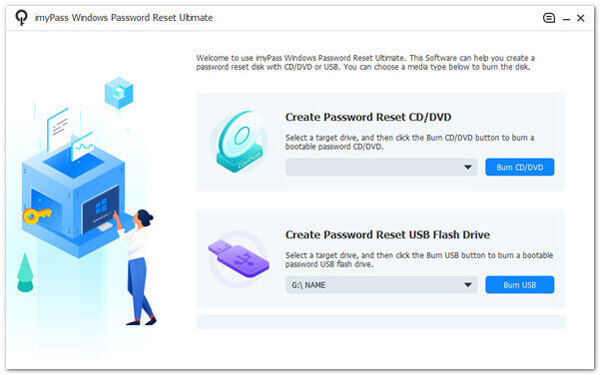
Insira o disco de inicialização criado no computador Windows 10 bloqueado e reinicie o dispositivo. Pressione a tecla especificada para entrar no Menu de inicialização na inicialização e selecione Inicializar de USB ou CD.
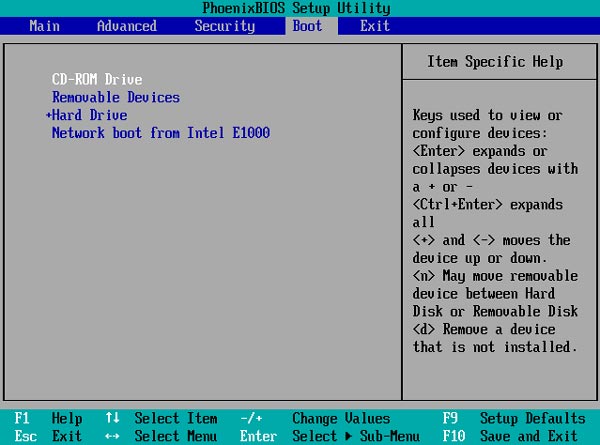
Após a inicialização, o imyPass Windows Password Reset será carregado automaticamente e entrará na interface principal. Você verá todas as contas de usuário do Windows disponíveis aqui, selecionando aquela que deseja desbloquear ou remover.
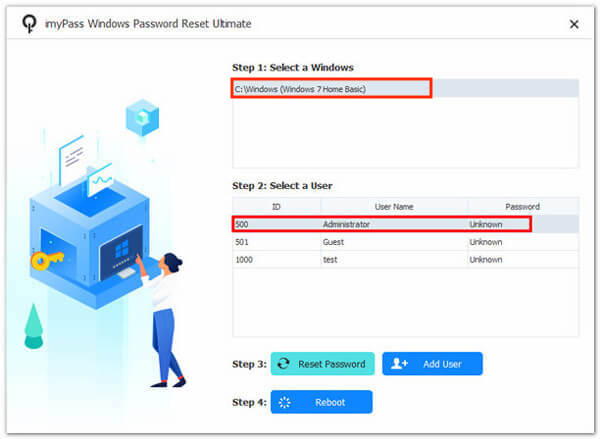
Selecionar Redefinir senha para restaurar o acesso à conta, clique em OK, e confirme a operação. Reinicie o computador e remova o disco de inicialização quando a operação da conta estiver concluída. Você pode fazer login no sistema com uma nova senha ou excluir a conta que não usa mais.
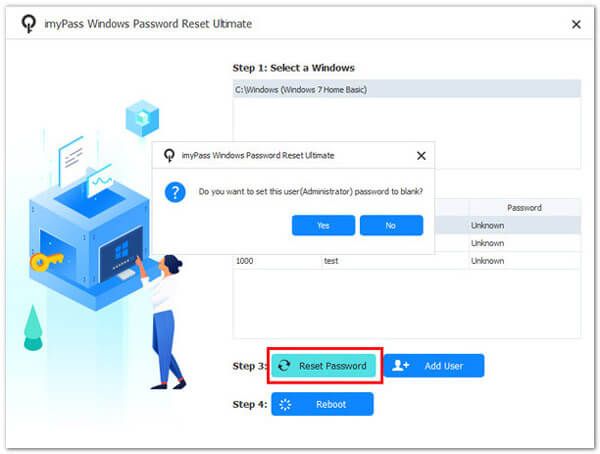
Parte 3. Métodos padrão para remover conta de usuário no Windows
Depois de usar a ferramenta profissional de terceiros para resolver o problema de bloqueio, você também pode querer entender alguns dos métodos de gerenciamento de contas integrados do sistema para remover rapidamente contas em excesso em casos mais comuns e, ao mesmo tempo, poder alterar nomes de usuários do Windows. Aqui estão os passos:
Painel de controle
aperte o Ganhar mais S tecla de atalho para pesquisar e abrir o Painel de Controle.
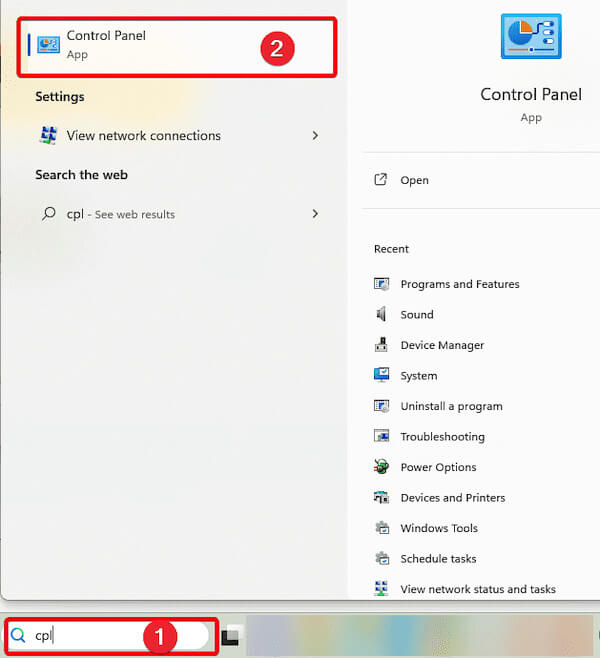
Em seguida, localize e clique em Contas de usuário.
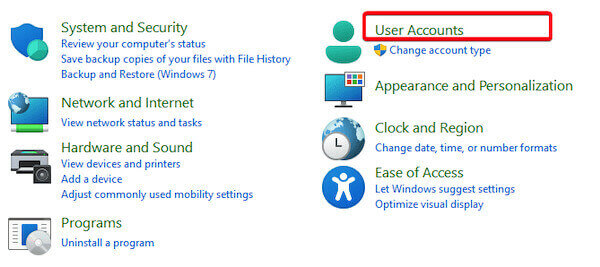
Selecionar Remover contas de usuário, e o sistema exibirá todas as contas de usuário no dispositivo atual.
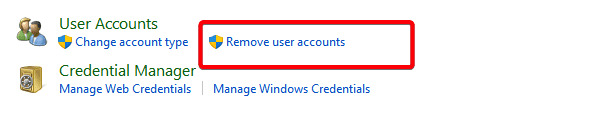
Clique na conta de destino que deseja excluir e selecione Excluir a conta. O sistema exibirá uma janela de prompt.
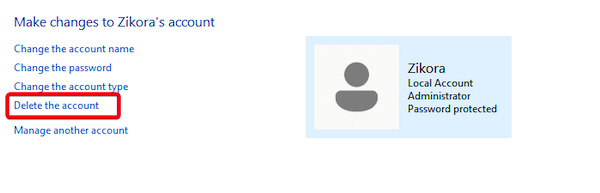
Selecionar Deletar arquivos ou Manter arquivos conforme necessário e, em seguida, clique Deletar conta novamente para confirmar a ação.
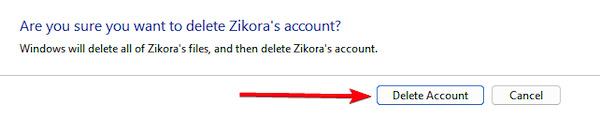
Definições
Imprensa Ganhar mais EU abrir Definições. Na página Configurações, clique em Contase selecione Outros usuários.
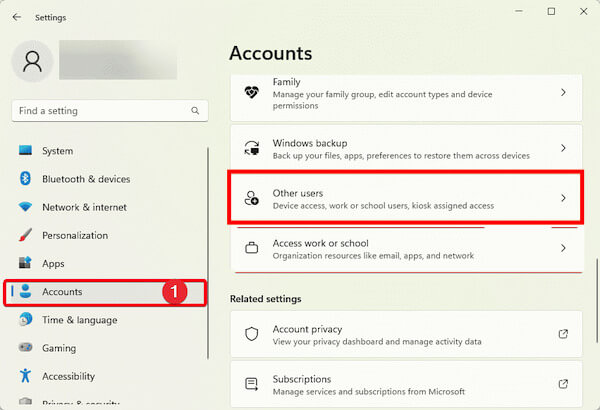
Na lista Outros usuários, encontre a conta que deseja excluir. Após clicar na conta de destino, selecione Remover.
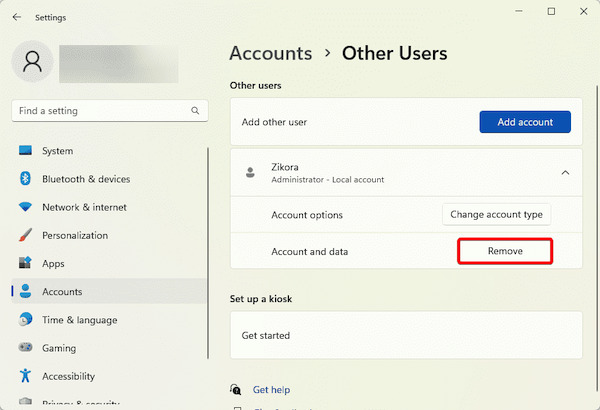
O sistema solicitará que você remova a conta e seus arquivos. Clique no Excluir conta e dados botão para concluir a exclusão.
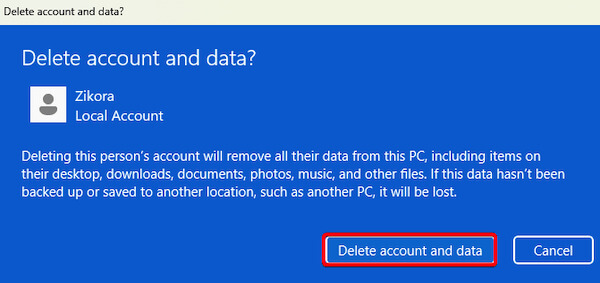
CMD
aperte o Ganhar mais S chave e busca por CMD. Em seguida, clique com o botão direito Prompt de comando e selecione Executar como administrador.
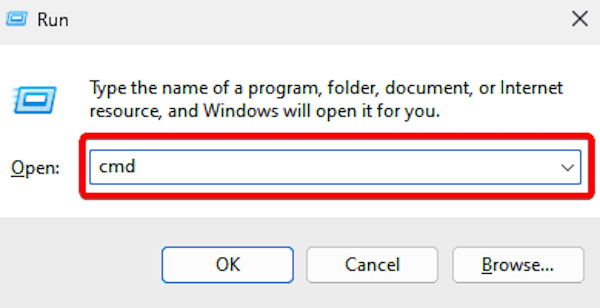
Na janela específica, você pode visualizar todas as contas de usuários atuais digitando o seguinte comando e pressionando Digitar:
usuário de rede
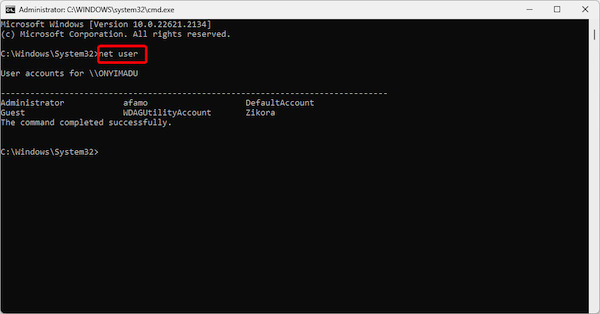
Depois que a conta de destino for encontrada, digite o seguinte comando e pressione Digitar para excluir a conta especificada:
net user [nome da conta] /delete
Após a operação, o sistema irá solicitar Comando concluído com sucesso, indicando que a conta foi excluída.
Parte 4. Dicas para gerenciar usuários de contas do Windows
Depois de aprender como remover contas de usuário no Windows 10, também é essencial gerenciar contas existentes. Um bom gerenciamento de contas pode melhorar a segurança do sistema e fazer com que o dispositivo funcione de forma mais eficiente e organizada. Além de alguns gerenciadores de senhas totais, aqui estão algumas dicas práticas para ajudar você a otimizar o gerenciamento de contas de usuários do Windows:
• Habilitar autenticação multifator (MFA)
Habilite autenticação múltipla se o seu sistema Windows suportar. Login não autorizado pode ser prevenido por meio de autenticação móvel, impressão digital ou senha dinâmica.
• Crie e gerencie contas de convidados
Quando alguém precisa de acesso temporário ao seu dispositivo, é recomendado que você crie uma conta de convidado para ele em vez de compartilhar sua conta principal. Isso protege a privacidade pessoal e evita perda de dados ou alterações nas Configurações do sistema devido a operação incorreta.
• Faça backup dos dados da conta regularmente
Faça backup regularmente dos dados da sua conta, especialmente antes de excluir ou ajustar as configurações da conta, para garantir que arquivos importantes não sejam perdidos devido a alterações na conta.
• Monitorar atividade da conta
Habilite a função de log de atividade do dispositivo para monitorar o login da conta do usuário e os registros de operação. Dessa forma, comportamento anormal pode ser detectado a tempo, e ações podem ser tomadas.
Conclusão
O gerenciamento eficiente de contas de usuários do Windows melhora a segurança do sistema e otimiza a experiência do dia a dia. Seja removendo contas de usuário no Windows 10 ou resolver bloqueios de contas, escolher a abordagem correta é fundamental. Redefinição de senha do Windows imyPass é sua melhor escolha quando as ferramentas internas do seu sistema não atendem às suas necessidades. Experimente agora para uma experiência de gerenciamento de contas mais brilhante!
Soluções quentes
-
Senha do Windows
- Ignorar a senha do Windows 8
- Mostrar senha do administrador usando o CMD
- Ignorar a senha do Windows 10
- Hackear senha no computador Windows
- Ignorar senha de administrador no Windows
- Os 5 principais crackers de senha do Windows 10
- Redefinição de senha do Windows Vista
- Ferramentas gratuitas de recuperação de senha do Windows
-
Dicas do Windows
-
Corrigir janelas
-
dicas de senha
Redefinição de senha do Windows
Redefinir conta de administrador/usuário do Windows
Download grátis Download grátis
